Ha a számítógépes rendszereket hosszú ideig használják, a memóriaterület eltömődik, és a Windows teljesítménye lassúvá válik. Ha észreveszi, hogy a merevlemez-terület lassan megtelik, elengedhetetlen a memória felszabadítása. A kezdés egyik legjobb módja a legnagyobb fájlok a Windows 10 rendszeren és megszabadulni tőlük, ha már nem hasznosak. Ismételten, ha nem akarja véglegesen törölni az ilyen fájlokat, áthelyezheti azokat egy külső merevlemezre vagy felhőtárolóba, hogy a Windows rendszernek legyen elegendő szabad hely, és ne befolyásolja a teljesítményét.
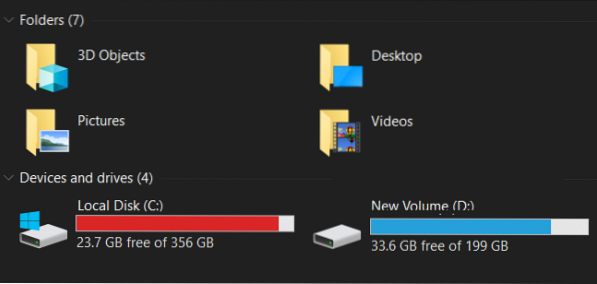
Hogyan találja meg a legnagyobb fájlokat a Windows 10 rendszeren
A Windows-meghajtókon tárolt összes nagy fájl megtalálásának többféle módja van, hamarosan megsemmisítjük őket; Olvass tovább.
Merevlemez megtelt Windows 10 rendszeren
A fájlok mérete alapján kereshet a Windows 10 rendszerben az alábbi módszerekkel:
- A Fájlkezelő használata
- A Parancssor használata
- Használjon ingyenes, harmadik féltől származó eszközöket
Nézzük meg részletesebben ezeket a megoldásokat.
1] A File Explorer segítségével

A File Explorer-t alapvető eszköznek tekintjük a fájlok megtekintésére a Windows rendszerben, de itt fájlkezelő alkalmazásként fogjuk használni. A File Explorer néhány speciális funkciója lehetővé teszi a fájlok egyszerű rendezését és a nagy fájlok gyors kiszűrését a Windows 10 rendszerben, még akkor is, ha alapértelmezés szerint rejtve vannak. Kovesd ezeket a lepeseket:
- Nyissa meg a Fájlkezelőt a Windows 10 tálcán megjelenő mappaikonra kattintva. Alternatív megoldásként megnyomhatja a 'parancsikont'Windows + E".
- Az egész számítógépen történő kereséshez válassza a 'Ez a PC'jelenik meg a bal oldali ablaktáblán. Ne feledje, hogy ha egy adott meghajtót szeretne megvizsgálni, válassza azt inkább.
- Most a 'Keresőmező ' típus 'méret:"
- Most ki kell választania egy megfelelő opciót az opciók listájából. A méretbeállítások a következők:
- Üres (0 KB)
- Apró (0 - 10 KB)
- Kicsi (10 - 100 KB)
- Közepes (100 KB - 1 MB)
- Nagy (1 - 16 MB)
- Hatalmas (16 - 128 MB)
- Gigantikus (> 128 MB)
Ebben az útmutatóban a legnagyobb fájlok keresésére törekszünk a Windows 10 rendszeren, ezért választottuk a 'Gigantikus'.
Kérjük, vegye figyelembe - A Windows lehetővé teszi a saját méretszűrők testreszabását, ha nem találja meg a megfelelő méretet az előre meghatározott lehetőségekben. A kívánt szűrési feltételt a File Explorer keresőmezőjébe kell beírnia - 'size:> 250MB'.
Miután végzett a méret kiválasztásával, lehet, hogy várnia kell néhány percet, hogy a File Explorer befejezhesse a keresést az egész meghajtón. Várjon, amíg az állapotsor befejezi a felső rész kitöltését.

Amikor a keresés befejeződött, aKilátás' fül kiválasztása 'Részletek'.

Kattintson a 'Méret' oszlopban rendezheti a fájlokat a legnagyobbtól a legkisebbig.
Most átnézheti a fájlok listáját, és törölheti azokat, amelyekről úgy gondolja, hogy nincs haszna. ISO fájlok, Naplófájlok, Program telepítők és temp fájlok, amelyektől megszabadulhat. Ha törölni szeretné a keresésben megjelenő fájlokat, kattintson rá a jobb gombbal, és válassza a 'Töröl'. Továbbá, ha bármilyen fájlt szeretne átvinni, kattintson rá a jobb gombbal, és válassza a 'Nyissa meg a fájl helyét". Ezután áthelyezheti a rendszerére vagy egy külső merevlemezre.
Fontos - A legtöbb rejtett fájl rendszerekhez és programokhoz kapcsolódik. Legyen óvatos, miközben eltávolítja őket, mivel a programok meghibásodhatnak, és akár egy egész rendszer összeomlásához vezethetnek. Tudja meg, hogy milyen típusú fájlról van szó, mielőtt úgy dönt, hogy törli, hogy ne törje meg a programot és ne távolítson el fontos adatokat.
Olvas: A merevlemez automatikusan, minden ok nélkül automatikusan feltöltődik.
2] A Parancssor használata

A technikailag hozzáértők a Parancssor segítségével megkereshetik a nagy fájlokat a Windows 10 rendszeren. Kérjük, kövesse az alábbi lépéseket:
- Nyisd ki 'Fuss' párbeszédpanelt a 'megnyomásávalWindows + R"
- Típus 'cmd ' és eltaláljaBelép' a parancs segédprogram elindításához.
- Miután megnyílt, másolja be az alábbi parancsot, és nyomja meg a 'Belép'
FORFILES / S / C "cmd / c, ha @fsize GTR 1048576 echo @path"
Kérjük, vegye figyelembe - Az '1048576' ebben a parancsban 1 MB-ot jelent (1024 * 1024 = 1048576 bájt). Igény szerint módosíthatja. Konkrétan erről a parancsról beszélve megtalálja az összes 1 GB-nál nagyobb fájlt.
Most megtalálhatja a speciálisan felsorolt fájlokat a Parancssor ablakban, és törölheti őket a rendszerből.
Olvas: Hogyan lehet törölni a lemezterületet a Lemezkarbantartó eszközzel.
3] Használjon harmadik féltől származó ingyenes eszközöket
A fenti két módon kívül harmadik féltől származó programmal is megkeresheti a legnagyobb fájlokat a Windows 10 rendszeren. Számos ilyen szabad lemezterület-elemző szoftvert soroltunk fel.
Ha merevlemez-problémákkal küzd, és nem tudja, merre ment a lemezterület, akkor ingyenes szoftver segíthet. Megpróbáltuk összeállítani a legtöbb ajánlott alkalmazást erre a célra, ezért bármelyiket nyugodtan használja.
Reméljük, hogy bejegyzésünk segített megtalálni a Windows 10 rendszer összes nagy fájlját. Most ezeken a fájlokon nem szabad Önt érintenie, és teljes mértékben kihasználhatja a rendszerterületet. Próbáld ki ezeket, és tudasd velünk, ha ezek a trükkök segítettek.
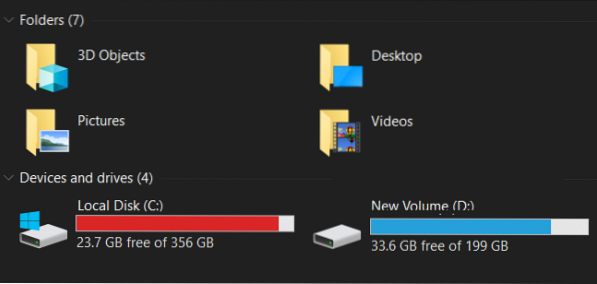
 Phenquestions
Phenquestions


